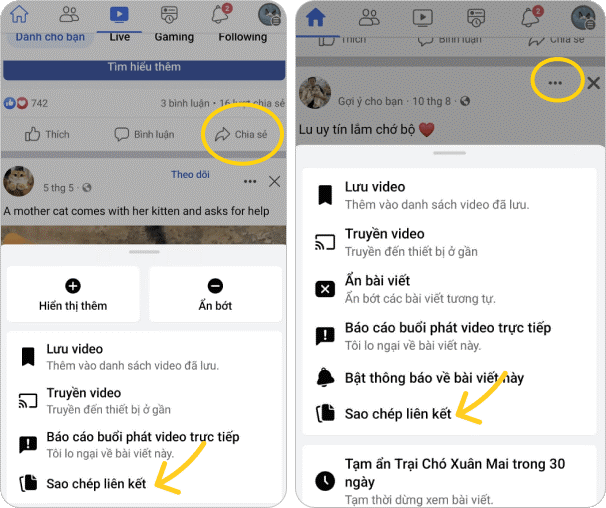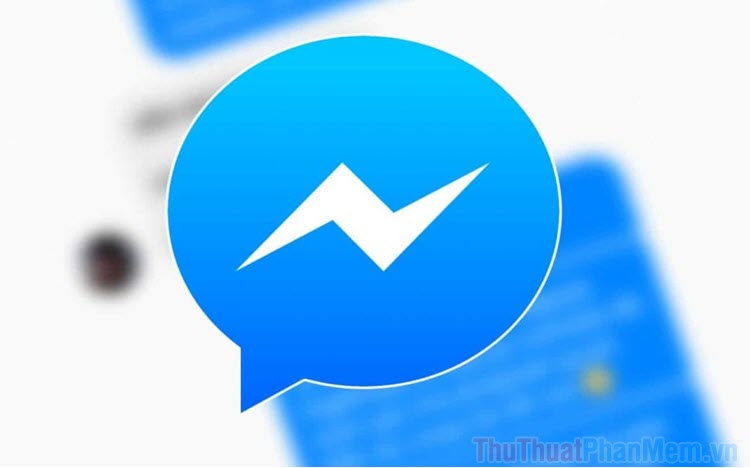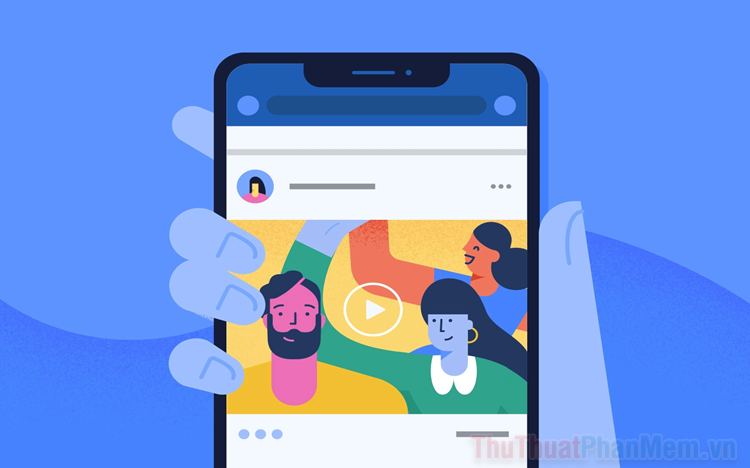Nhận biết khi có người chụp màn hình tin nhắn trên Facebook, Instagram
Mục lục nội dung
Việc chụp màn hình tin nhắn rất quan trọng đối với quyền riêng tư của bạn. Bài viết này sẽ hướng dẫn bạn cách nhận thông báo khi có người chụp màn hình trên Facebook, Instagram.

1. Nhận thông báo khi có người chụp màn hình trên Instagram
Trên Instagram, bạn có thể nhận thông báo khi đối phương chụp màn hình tin nhắn. Điều kiện duy nhất là bạn phải đặt tin nhắn ở Chế độ tạm thời.
Chế độ tin nhắn tạm thời có giao diện giống như tin nhắn thông thường, nhưng nó tập trung vào quyền riêng tư hơn. Tin nhắn sẽ biến mất sau khi bạn đóng đoạn chat. Thêm vào đó, khi đối phương chụp màn hình tin nhắn, bạn sẽ nhận được một dòng thông báo.
Dưới đây là cách sử dụng Chế độ tạm thời và nhận thông báo chụp ảnh màn hình trong Instagram:
Bước 1: Mở ứng dụng Instagram trên điện thoại iPhone hoặc Android của bạn. Nhấn vào biểu tượng Máy bay giấy (tin nhắn) và mở một cuộc trò chuyện.
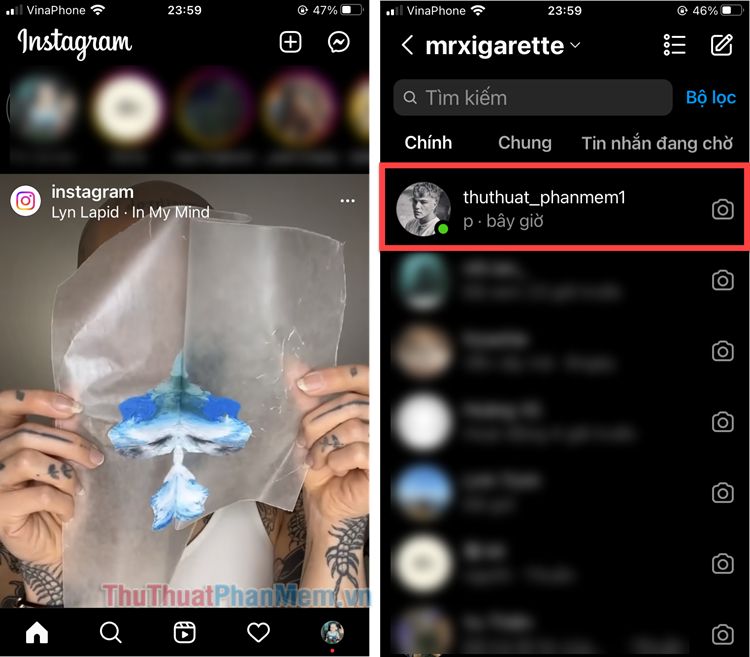
Bước 2: Tại màn hình tin nhắn, bạn vuốt lên từ cuối màn hình để thấy dòng chữ “Thả để bật chế độ tạm thời”.
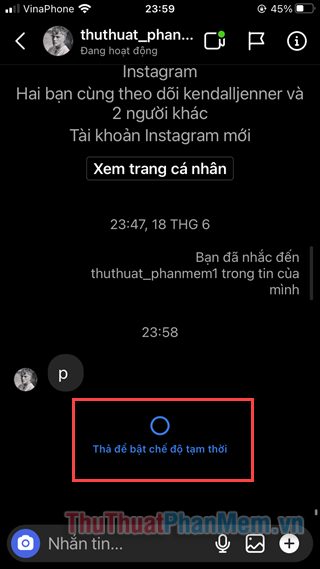
Bước 3: Bây giờ, bạn sẽ thấy rằng cuộc trò chuyện đã chuyển sang chế độ tạm thời. Hãy thử gửi đi một tin nhắn.
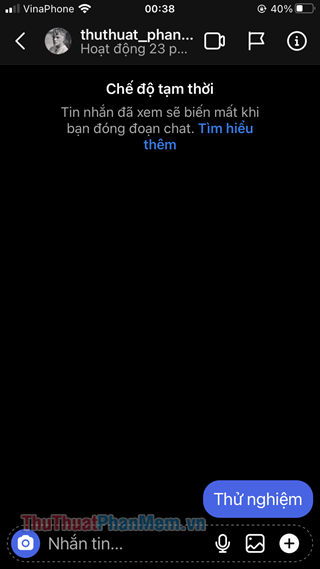
Nếu người bên kia chụp ảnh màn hình, bạn sẽ nhận được thông báo: “Ai đó” đã chụp ảnh màn hình.
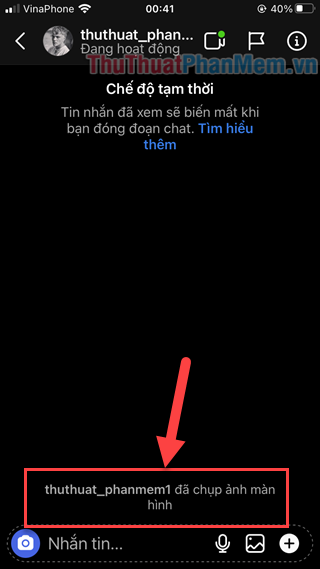
Đồng thời, khi người đối diện đọc xong tin nhắn và thoát ra ngoài, tin nhắn bạn vừa gửi cũng sẽ biến mất.
Để thoát chế độ tạm thời, bạn chỉ cần vuốt màn hình từ dưới lên, như cũ là được.
2. Nhận thông báo khi có người chụp màn hình trên Messenger
Ở một số quốc gia, Chế độ tạm thời của Instagram cũng đã được áp dụng đối với Messenger. Nhưng không may, ở Việt Nam chúng ta chưa thể sử dụng tính năng này. Vì vậy, bạn không thể nhận thông báo khi người khác chụp màn hình trên Messenger được.
Tuy nhiên, nếu bạn muốn gửi tin nhắn một cách bảo mật hơn, hãy sử dụng Cuộc trò chuyện bí mật. Khi bật cuộc trò chuyện bí mật, chỉ 2 thiết bị mà bạn và người kia sử dụng mới có thể xem và nhắn tin qua lại. Ngoài ra, không ai có thể xem được tin nhắn của bạn.
Khi bạn kết thúc phiên trò chuyện bí mật, tất cả tin nhắn sẽ bị xóa.
Để bật cuộc trò chuyện bí mật, bạn làm như sau:
Bước 1: Mở Messenger trên điện thoại của bạn, đi tới người mà bạn muốn nhắn tin bí mật.
Bước 2: Trong giao diện tin nhắn, bạn nhấn vào tên người bạn của mình. Thao tác này sẽ đưa bạn tới một menu. (Đối với điện thoại Android, bạn nhấn vào nút “i” ở góc trên cùng bên phải).
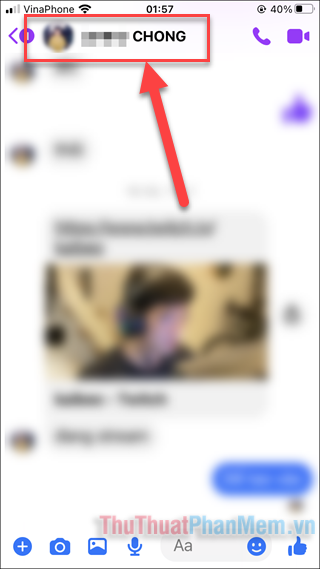
Bước 3: Khi menu hiện ra, chọn Đi đến cuộc trò chuyện bí mật.

Giờ đây bạn đã được đưa đến với giao diện Tin nhắn bí mật với màu sắc chủ đạo là màu đen. Chỉ bạn và người nhận mới có thể đọc được những tin nhắn này trên thiết bị đang sử dụng.
Ngoài ra, bạn cũng có thể làm cho tin nhắn biến mất nhanh chóng sau khi người nhận đọc được. Hãy một lần nữa nhấn vào Tên người bạn của bạn (“i” đối với Android).
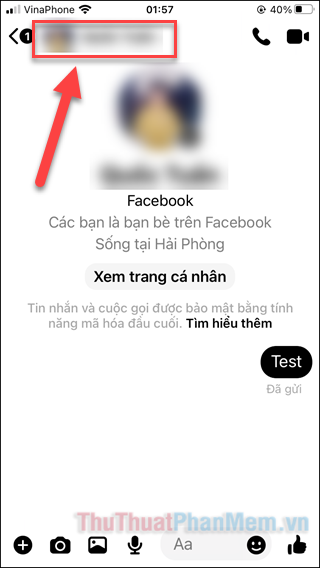
Chọn Tin nhắn tạm thời >> chọn thời gian bạn muốn tin nhắn biến mất.
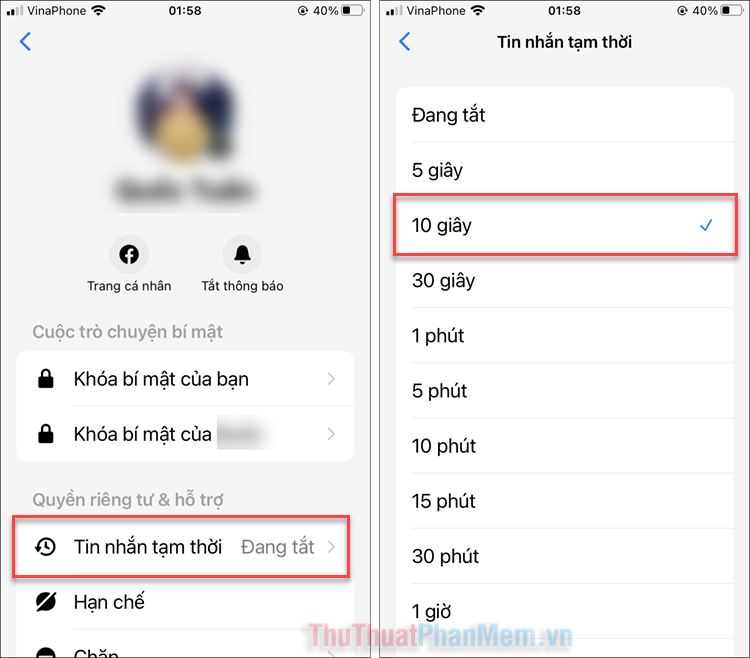
Bây giờ, bạn có thể quay lại cuộc trò chuyện của mình và gửi tin nhắn với độ bảo mật cao hơn một chút. Mặc dù bạn không thể ngăn được người bên kia chụp màn hình, nhưng việc tin nhắn biến mất nhanh chóng sẽ giảm khả năng người nhận chụp lại.
Để thoát khỏi chế độ tin nhắn bí mật, bạn chỉ cần gạt cuộc trò chuyện sang trái và chọn Xem thêm >> Xóa.
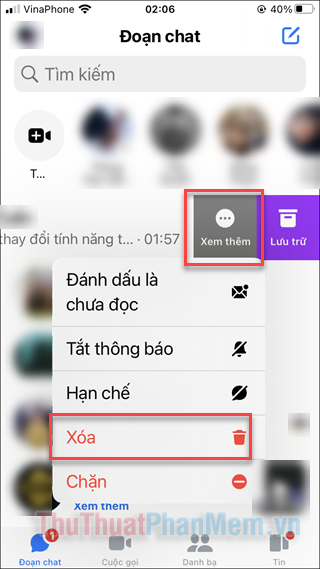
Bạn nên sử dụng mạng xã hội với suy nghĩ không đưa những gì lên mạng mà bạn không muốn cả thế giới biết. Một khi nội dung của bạn bị lan truyền ra ngoài, sẽ rất khó để giải quyết mọi thứ.
Những chế độ nhắn tin tạm thời, bí mật sẽ giúp bảo vệ quyền riêng tư, hãy sử dụng chúng thường xuyên nhé!